在CAD中我们可以通过快捷键l来绘制直线,那么CAD一条直线怎么打断变成两部分呢?很多朋友都不知道如何使用命令来达到这个效果,打断命令可以方便我们很多操作,下面就来教大家操作方法。
方法/步骤
第1步
1.打开cad,进入绘图窗口后,在cad中绘制一条直线。
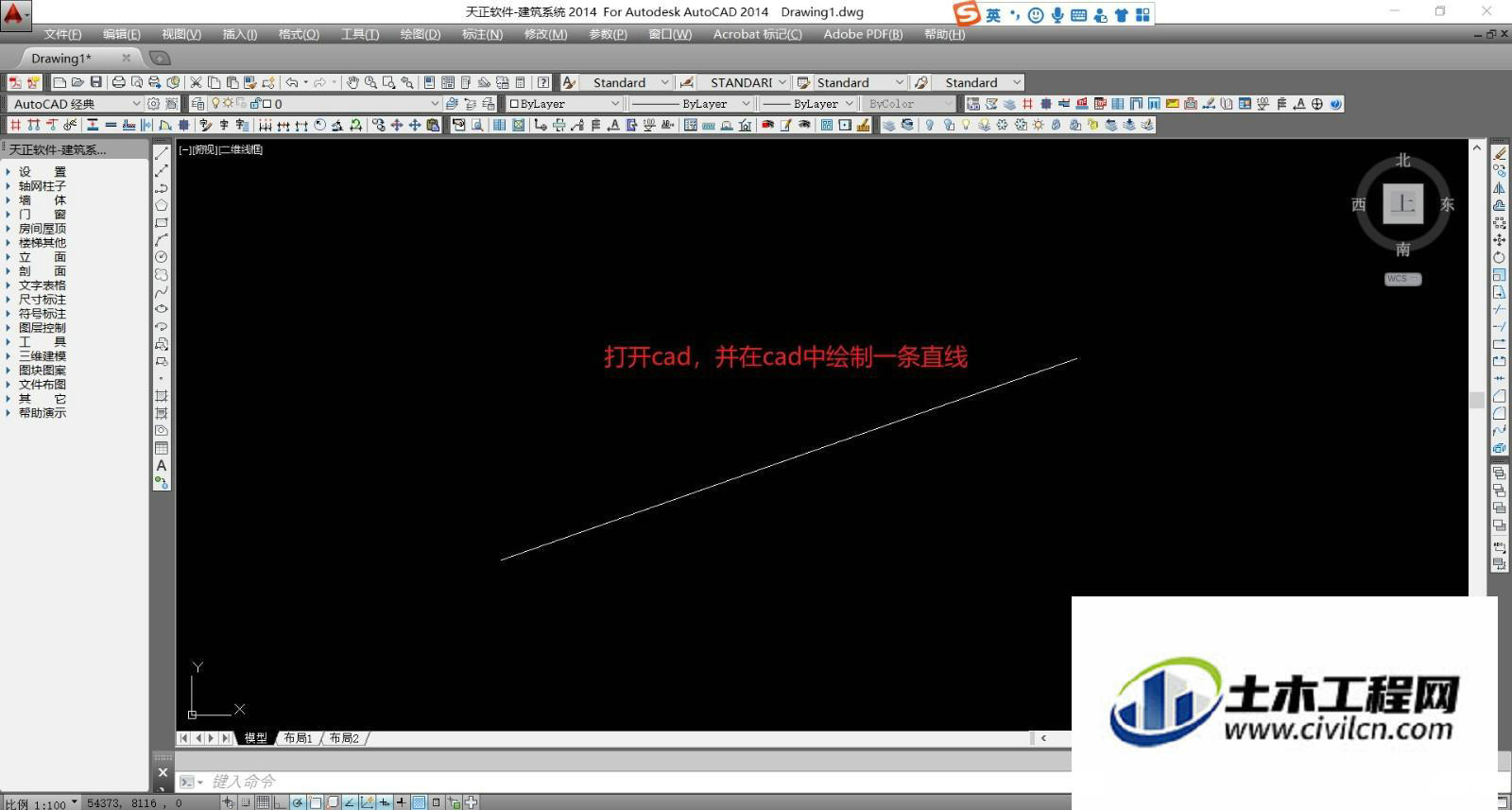
第2步
2.找到窗口右边工具栏中的打断于点工具,并且点击。
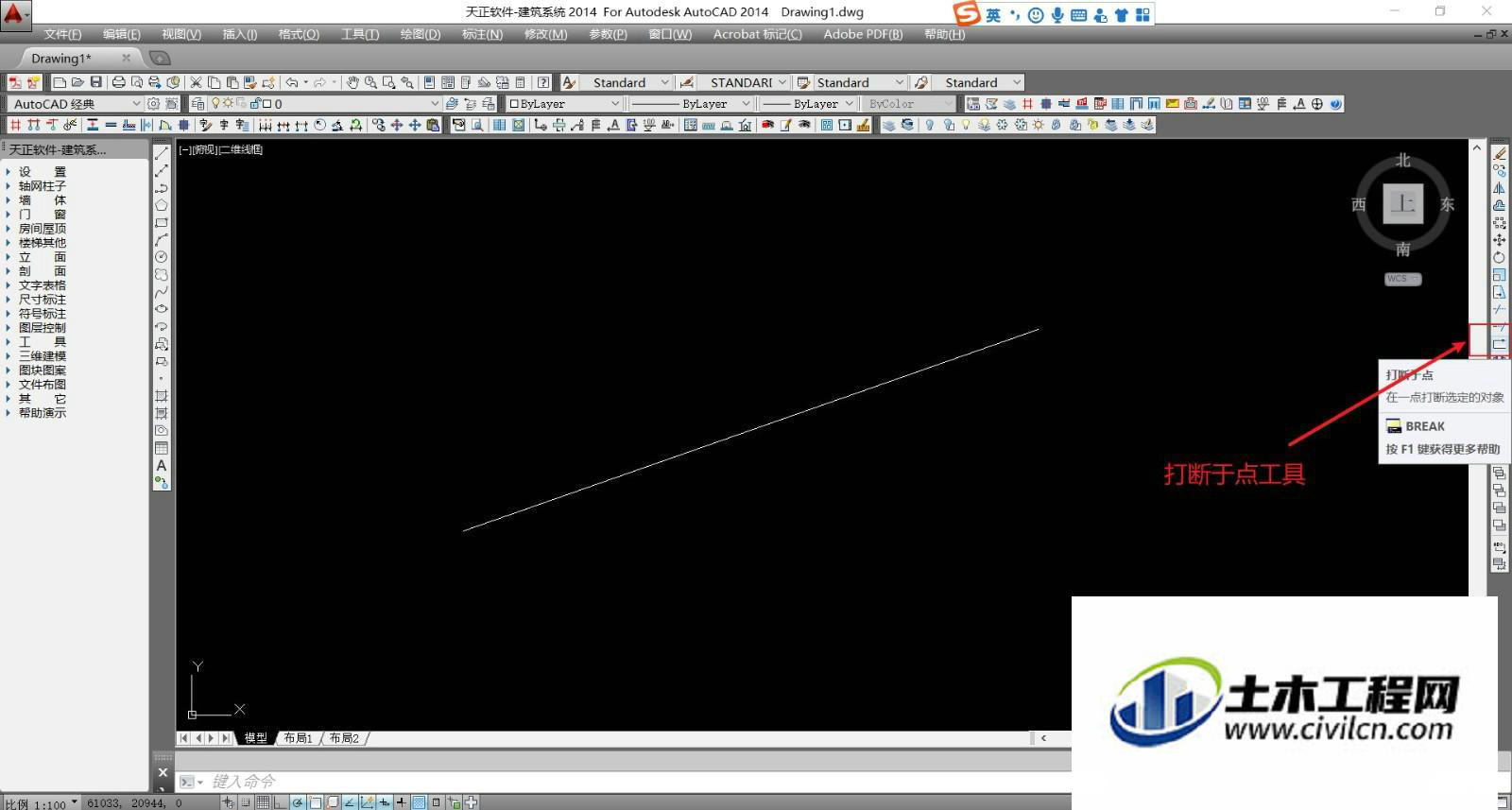
第3步
3.点击之后,选择需要打断的对象,也就是我们刚刚绘制的直线。
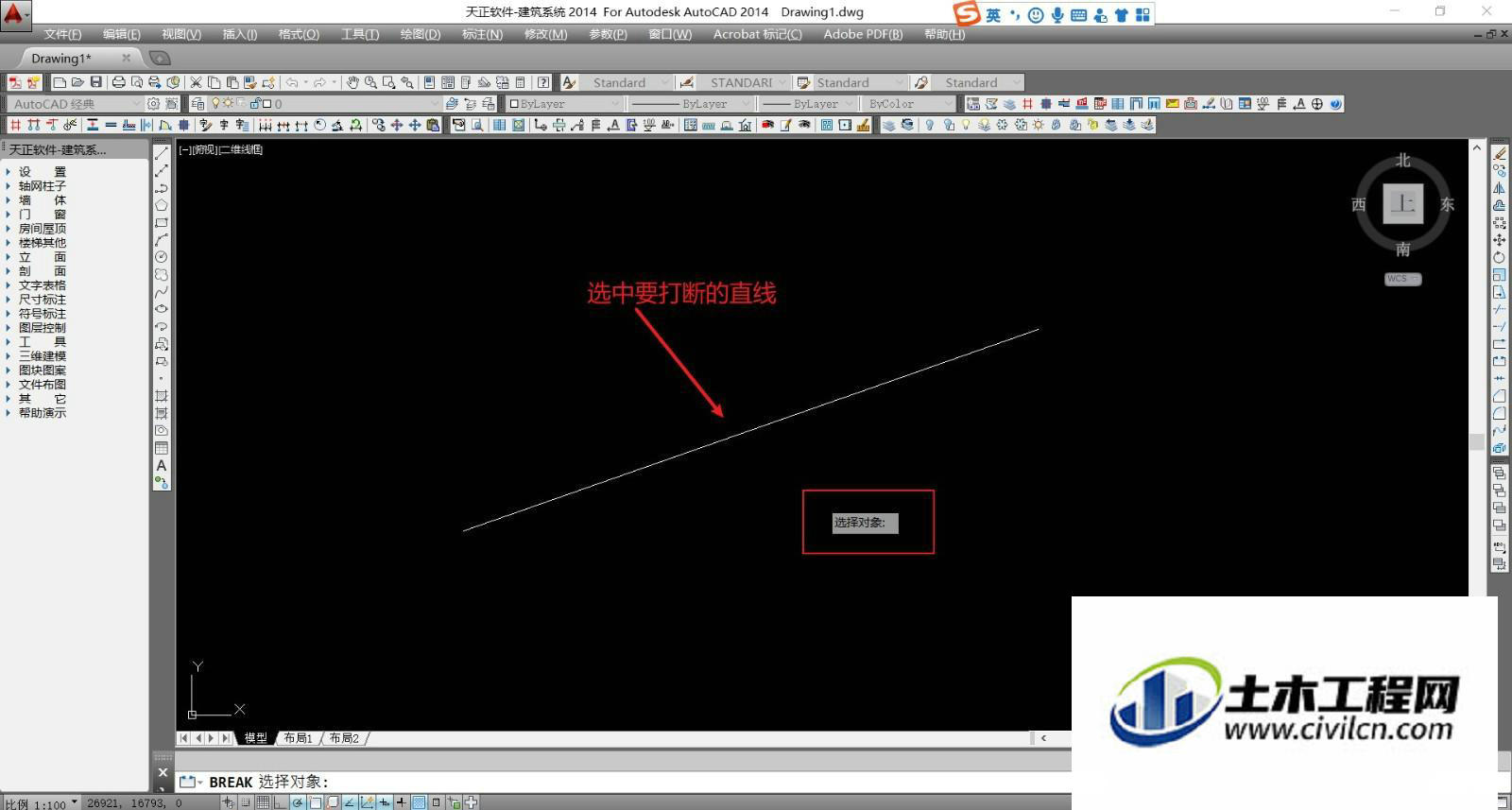
第4步
4.在直线上点击指定要打断的点即可。
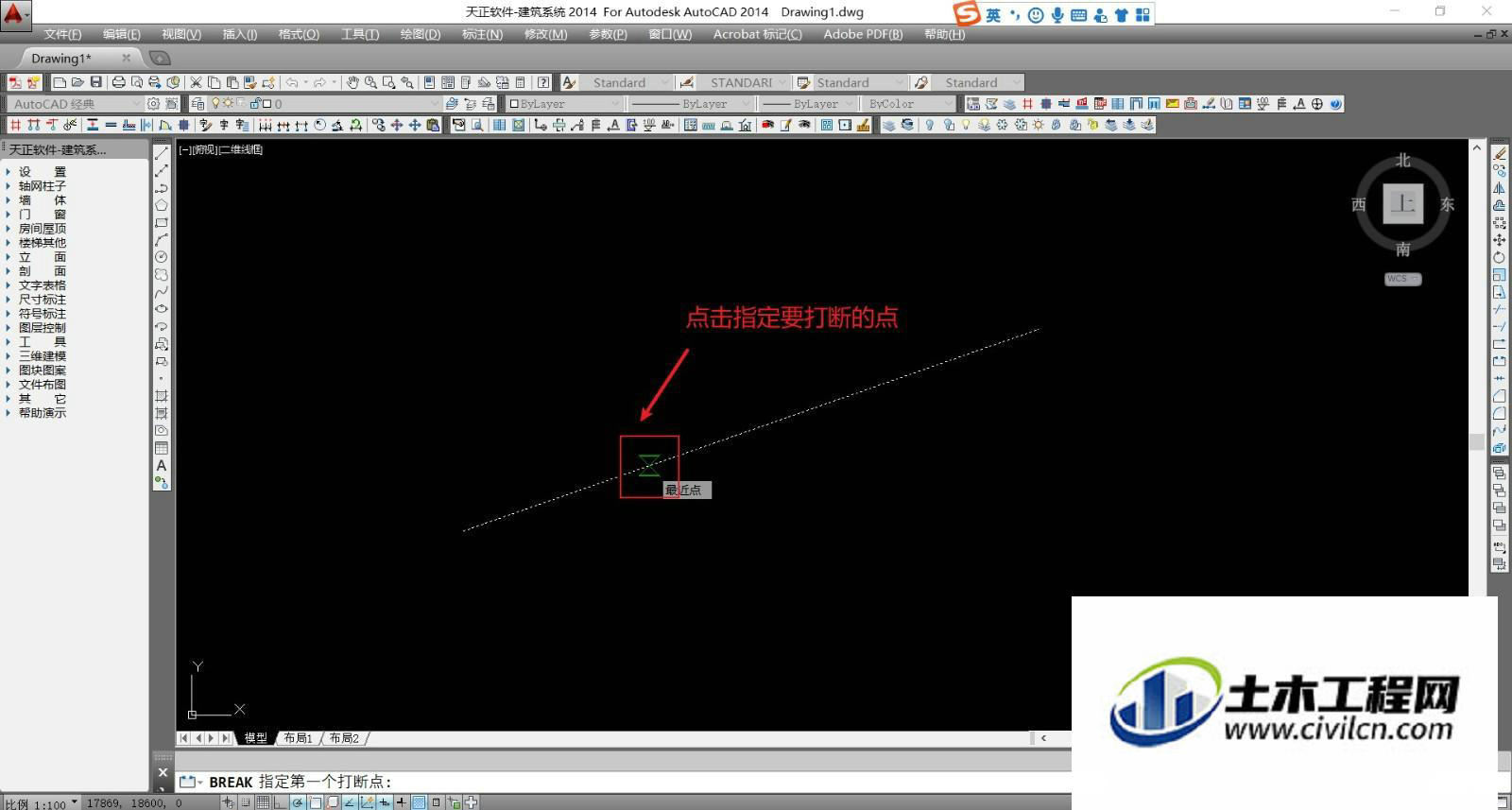
第5步
5.再次选择直线可以看到,直线被打断成两部分了。
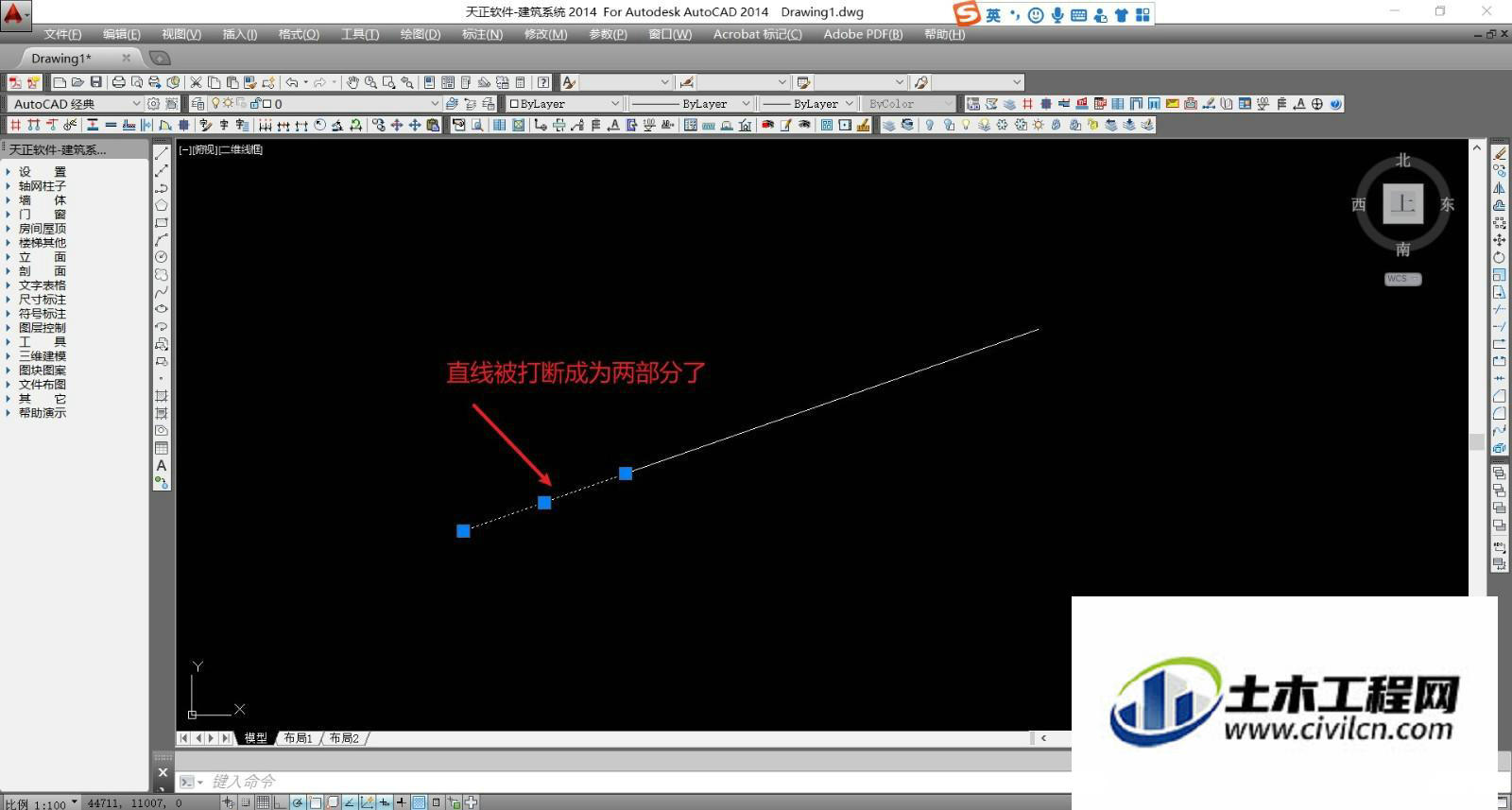
温馨提示:
以上就是关于“CAD中如何将一条直线打断变成两部分?”的方法,还不太熟悉的朋友多多练习,关注我们,帮你解决更多难题!
